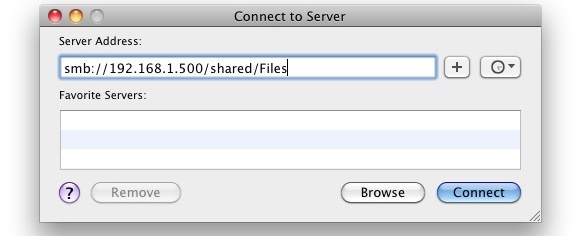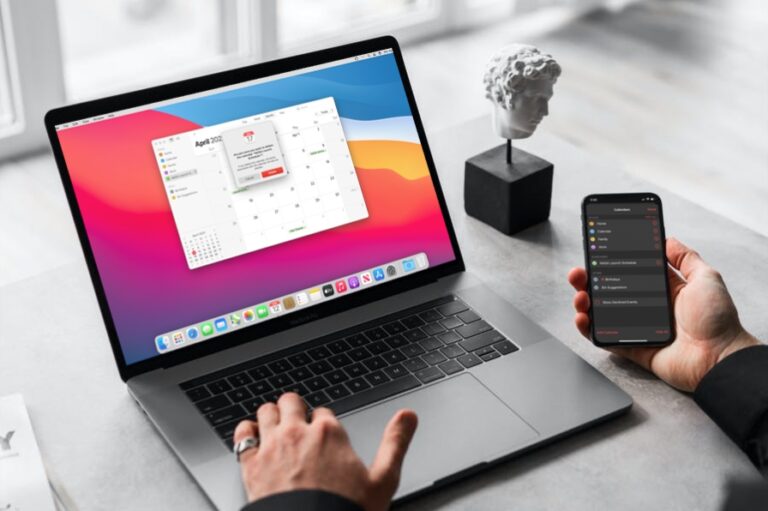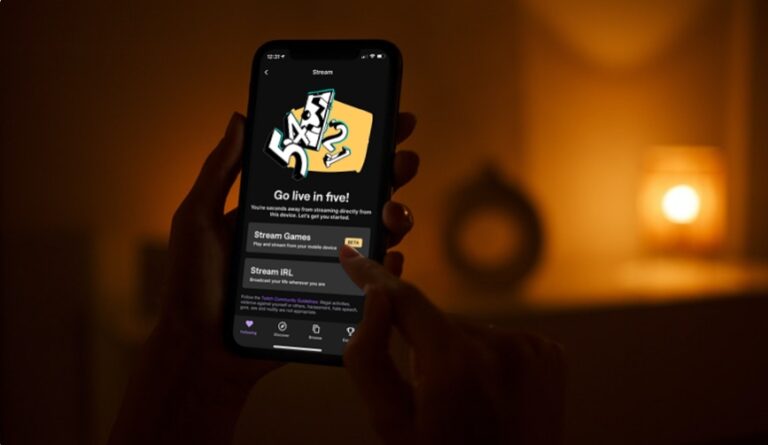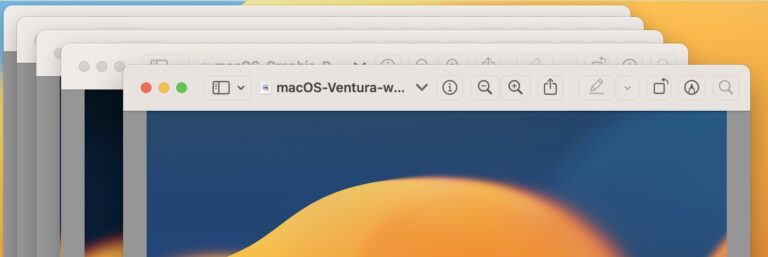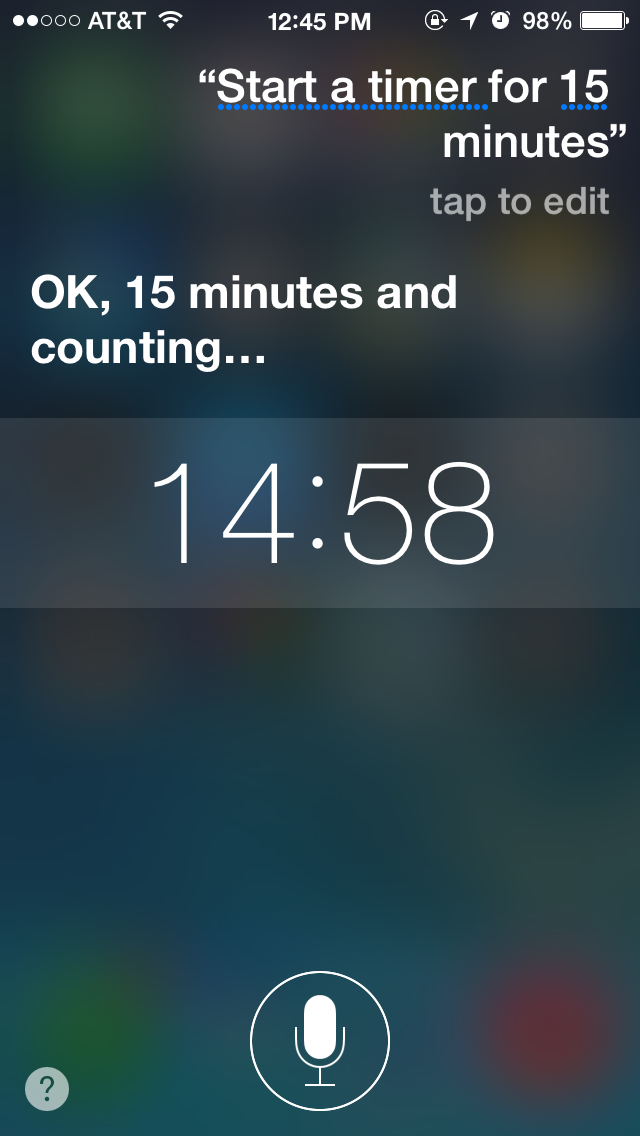Приручить высокую загрузку ЦП WindowServer на Mac
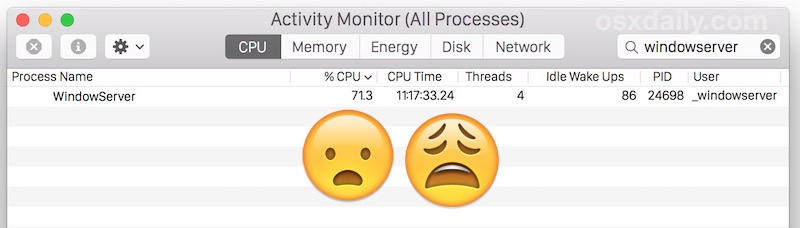
Mac получил очень много изменений с OS X Yosemite, а также заметный визуальный редизайн, но некоторые из этих изменений и различные прозрачные эффекты могут сказываться на производительности Mac некоторых пользователей с ошибочным поведением WindowServer. Обычно это демонстрируется процессом WindowServer, резко увеличивающим нагрузку на ЦП без всякой причины, часто с сопутствующим чрезмерным использованием памяти, что приводит к очень вялому и прерывистому поведению при обычном использовании Mac OS X и MacOS на некоторых компьютерах.
В худшем случае, что-то вроде открытия Quick Look, открытия нескольких новых окон Finder или прокрутки содержимого загруженных папок Finder приведет к всплеску использования процессора WindowServer, которое достаточно велико, чтобы вызвать зависание компьютера или даже появление сильно оклеветанный курсор.
Программы для Windows, мобильные приложения, игры - ВСЁ БЕСПЛАТНО, в нашем закрытом телеграмм канале - Подписывайтесь:)
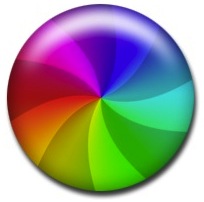
Если WindowServer часто остается на пике высокой загрузки ЦП по, казалось бы, бессмысленной причине в некоторых ситуациях с macOS и Mac OS X, эта статья предназначена для вас. Мы собираемся попытаться приручить процесс WindowServer, уменьшив количество элементов и функций, которые могут стимулировать поведение WindowServer (или неправильное поведение), что является сложной задачей, учитывая, что WindowServer необходим для рисования почти всего, что можно увидеть в Mac OS X. Надеюсь, использование ЦП WindowServer проблема – это просто ошибка или проблема оптимизации, которая будет решена, но в настоящее время такое поведение сохраняется и в последних версиях Mac OS (Mac OS X 10.10.3 и выше) даже на новейшем оборудовании Mac. К счастью, есть несколько решений, которые помогают, так что давайте перейдем к ним.
Отключите прозрачные эффекты в Mac OS X
Простое отключение эффектов прозрачности в одиночку ускоряет работу каждого Mac, с которым я сталкивался с Mac OS X Yosemite или более поздней версии, независимо от того, новое или старое оборудование. Даже если компьютер не кажется особенно медленным, при отключении эффектов прозрачности он почти наверняка будет работать быстрее.
- Перейдите в меню Apple и выберите «Системные настройки», затем перейдите в «Специальные возможности».
- Выберите «Дисплей» в левом меню.
- Установите переключатель рядом с «Уменьшить прозрачность» в положение «ВКЛ.» (В качестве альтернативы, вы можете включить «Увеличить контраст», если хотите, чтобы пользовательский интерфейс был немного легче различать, что также отключит полупрозрачные элементы в OS X)
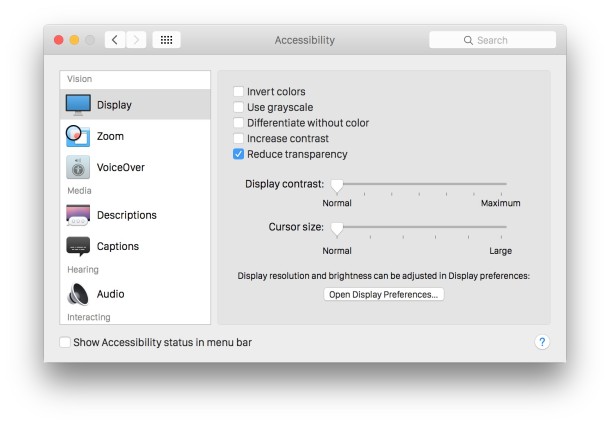
Увеличение скорости сразу же заметно в большинстве действий, и вы даже можете измерить результаты до и после с помощью монитора частоты кадров FPS в Quartz Debug, который в зависимости от оборудования может увеличивать частоту обновления экранной анимации на 10 кадров в секунду или больше. .
Это все еще относится к Mac OS X 10.10.3 (при условии, что это бета-версия), поэтому, возможно, есть упрямая ошибка или, возможно, небольшая оптимизация производительности все еще необходима для OS X Yosemite.
Лично мне нравятся прозрачные эффекты, поэтому я стараюсь использовать это на новейшем оборудовании Mac, но даже мой MacBook Pro Retina 2015 года с 16 ГБ оперативной памяти получает преимущество от отключения прозрачности. Между тем, чуть более старое оборудование, такое как MacBook Air 2012 года, удручающе вялое с прозрачными эффектами, и я слышал похожие жалобы от пользователей Retina iMac 27 ″, который, очевидно, является довольно новым и мощным оборудованием. Это новое оборудование с достаточными ресурсами все еще может бороться с отображением прозрачных эффектов в OS X, что говорит о вероятности возможного программного решения.
Закройте неиспользуемые приложения и окна Finder
Когда в OS X Yosemite открыто много окон приложений или Finder, WindowServer начинает потреблять чрезмерное количество ресурсов. Хотя это может происходить во всех версиях OS X (или любой другой ОС, если на то пошло), в Yosemite есть что-то уникальное, что делает это особенно утомительным событием.
Решение больше ориентировано на поведение пользователя, чем на что-либо другое; приобретите привычку закрывать неиспользуемые окна или приложения, чтобы они больше не требовали ресурсов.
Запоминание нажатия клавиши Close All Windows может быть полезно для управления этим.
Остановить перестановку пространств управления полетами
Если вы используете Spaces, которые в основном представляют собой среду виртуального рабочего стола на Mac, то, что запрет на перегруппировку пространств в зависимости от использования, кажется, имеет небольшое значение в поведении WindowServer.
- Откройте «Системные настройки» в меню Apple и перейдите в «Mission Control».
- Отключите параметр «Автоматически переупорядочивать пространства на основе последнего использования».
Многие пользователи все равно не замечают эту функцию, поэтому, даже если улучшение почти нулевое, его обычно не упускают.
Несколько дисплеев? Отключить пробелы для каждого
Если у вас есть настройка с несколькими дисплеями, другой параметр, который нужно отключить, – это пробелы для каждого отдельного дисплея.
- Откройте Системные настройки и перейдите в «Управление полетом».
- Установите для параметра «Дисплеи с отдельными пробелами» значение ВЫКЛ.
- Выйдите из системы или еще лучше перезагрузите Mac
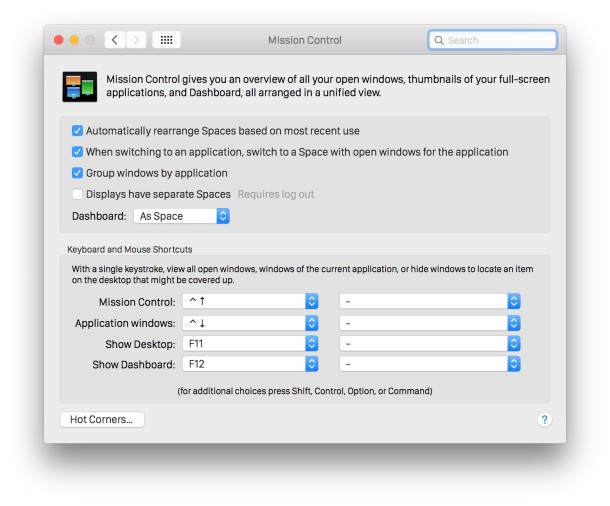
Конечно, если вы не из тех, кто использует несколько экранов со своим Mac, это изменение не повлияет, поэтому вам следует сосредоточиться на другом месте.
перезагружать
Если вы один из тех пользователей Mac, которые никогда не выключают и не перезагружают свой Mac, но у вас возникают проблемы с высокой загрузкой ЦП WindowServer, вы можете настроить и перезагружать Mac немного чаще. Простой перезапуск Mac предлагает временное решение проблемы неправильного поведения процесса WindowServer. Я знаю, что это звучит как самый неубедительный совет, но несколько комментаторов сообщили о временном успехе в этом, и я сам заметил улучшение. Конечно, это не идеально, но это может помочь, пока не будет устранена основная причина.
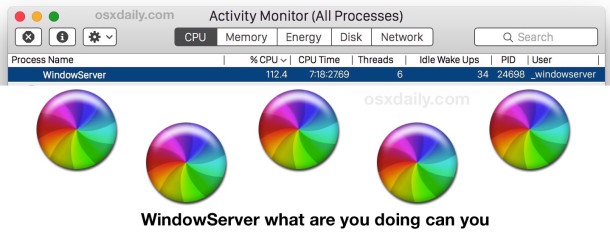
Если вы выполнили все вышеперечисленное и по-прежнему обнаруживаете, что WindowServer работает неправильно или Mac работает чрезмерно медленно, стоит просмотреть эти советы по ускорению OS X Yosemite или даже общие советы, чтобы понять, почему Mac может работать медленно, что может помогите дальше.
У вас возникли проблемы с WindowServer? У вас есть какие-нибудь советы по сокращению использования ресурсов WindowServer в OS X Yosemite? Обязательно поделитесь своим опытом и хитростями в наших комментариях.
Программы для Windows, мобильные приложения, игры - ВСЁ БЕСПЛАТНО, в нашем закрытом телеграмм канале - Подписывайтесь:)